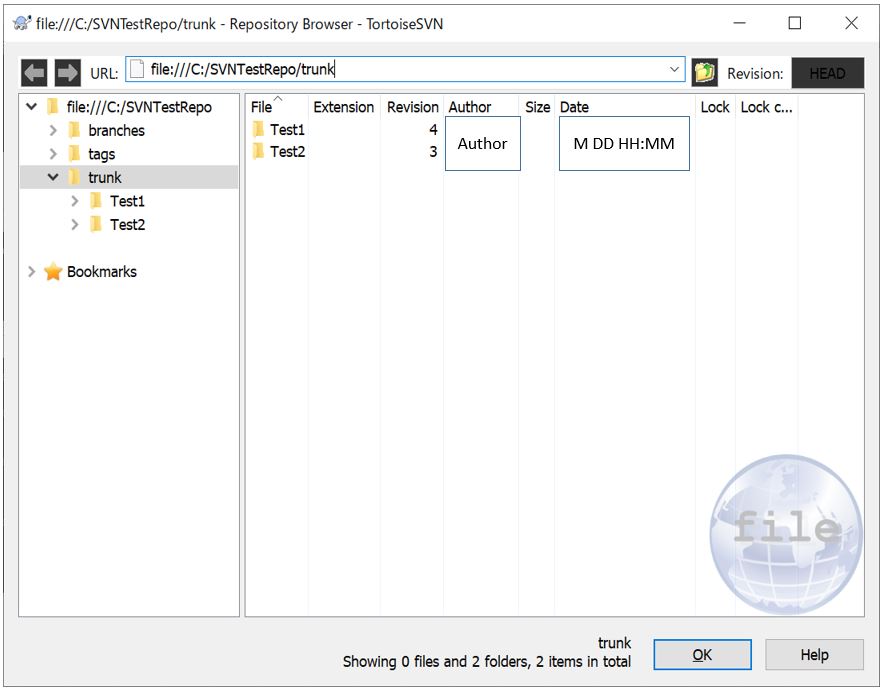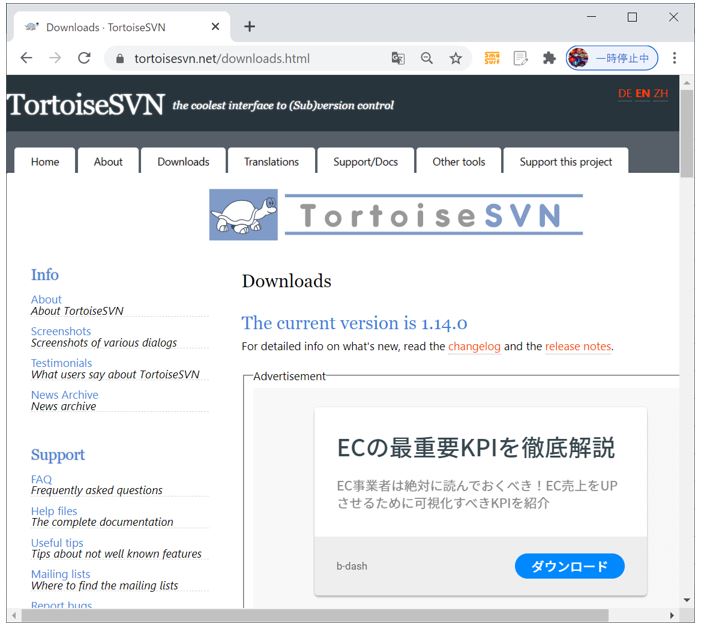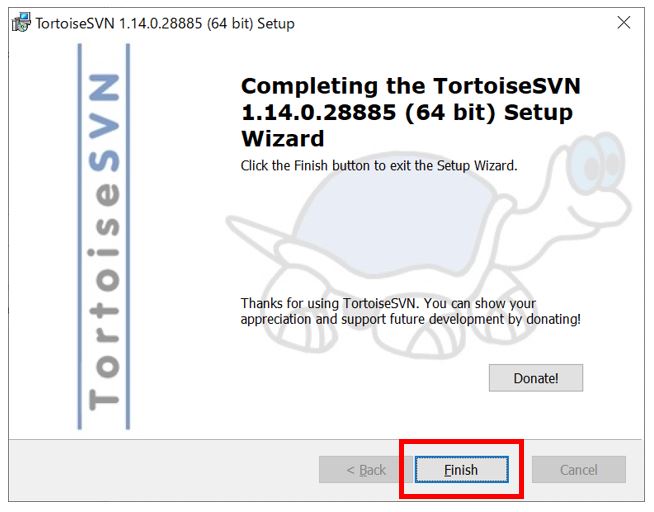(1) TortoiseSVNのコミットをコマンドで行う方法
(1-1) 構文
(1-2) 実施手順(例)
(1-3) 備考
(1) TortoiseSVNのコミットをコマンドで行う方法
(1-1) 構文
コミットをコマンドで行うには「svn commit」を使います。「-m」オプションでコミットメッセージを指定できます。
svn commit -m "[コミットメッセージ]"
注意点として、[コミットメッセージ]は必須となります(省略不可)。
SVNでコミットする際は、必ず「どんな対応で何の資産をコミットするのか?」の概要を記述してコミットする必要があります。
(1-2) 実施手順(例)
1_コミット対象ファイルの追加(add)
2_コミットの実行
svn commit -m "Test Commit"
(結果例)
[コミット先のパス]>svn commit -m "Test Commit" Adding Test1_3.txt Adding Test1_4.txt Adding Test1_5.txt Transmitting file data ...done Committing transaction... Committed revision 5.
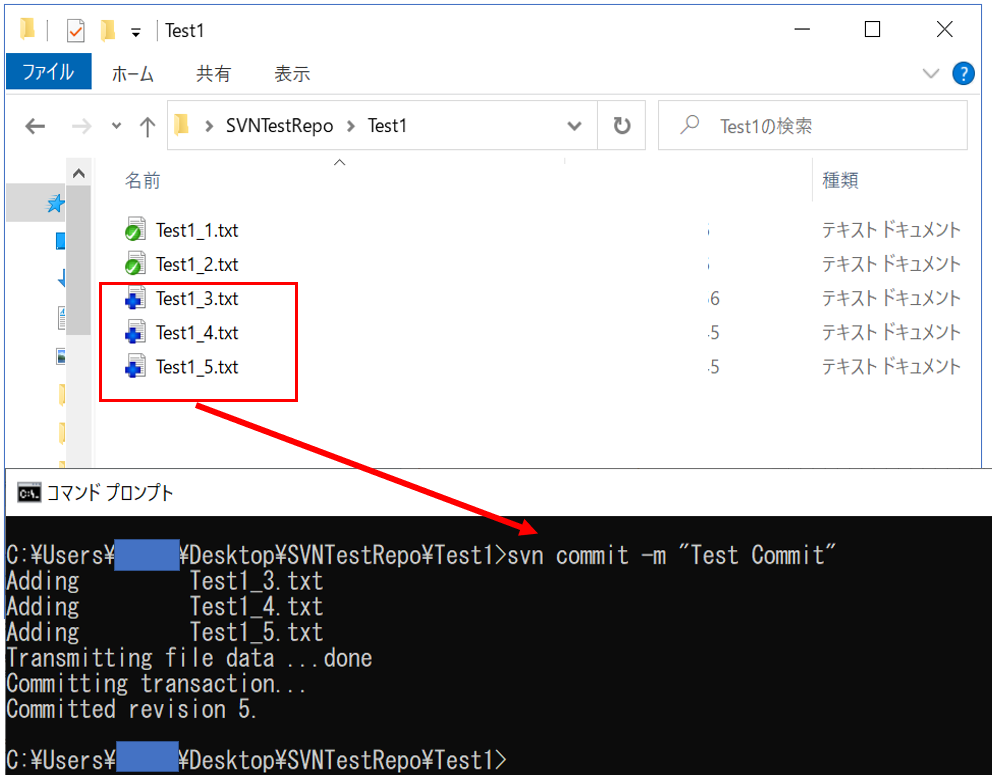
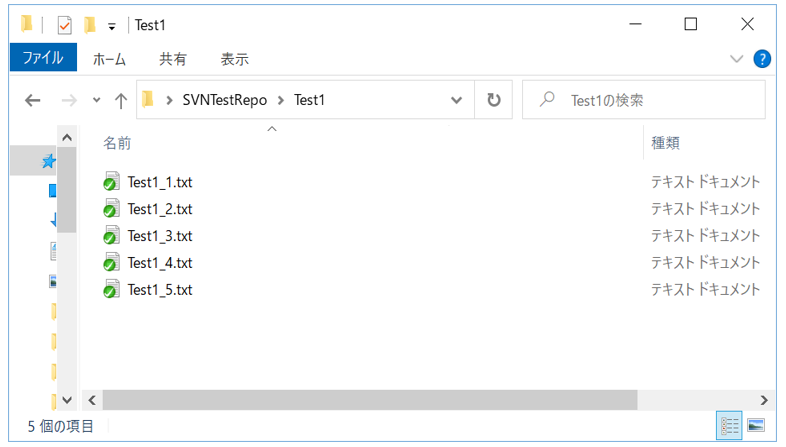
3_ログの確認
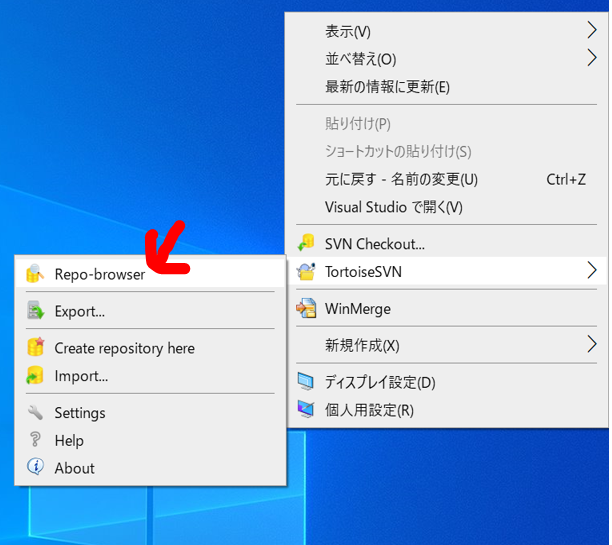
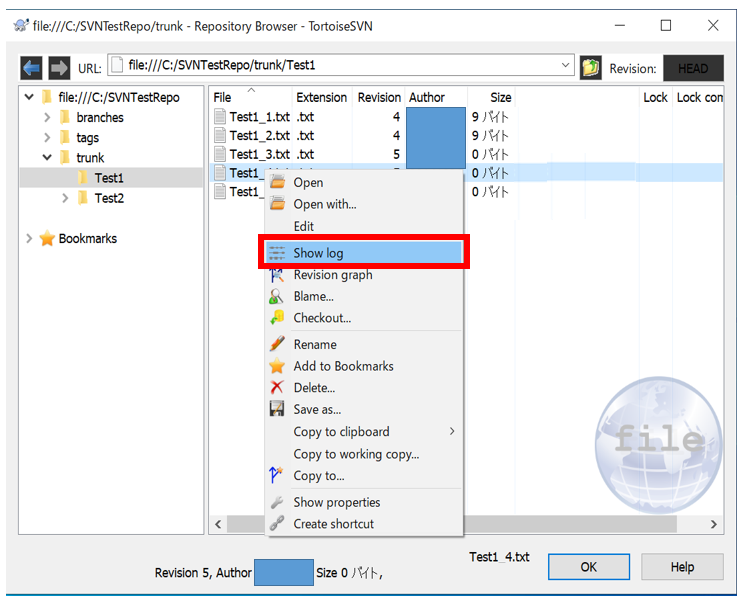
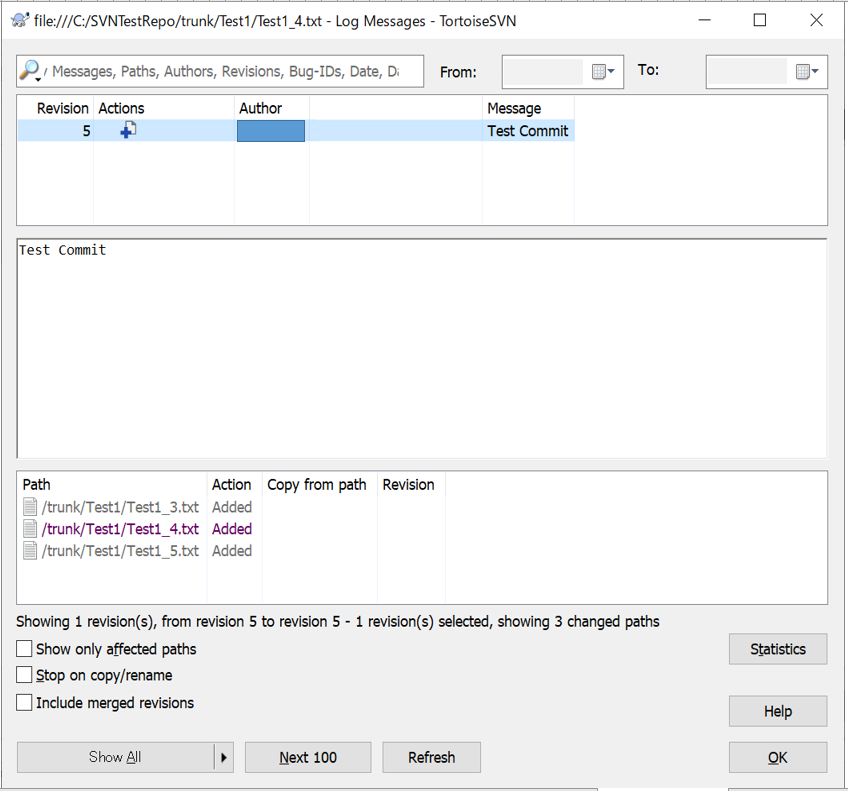
(1-3) 備考
●コミットメッセージを指定しない場合
C:\Users\[ユーザー名]\Desktop\SVNTestRepo\Test1>svn commit svn: E205007: Commit failed (details follow): svn: E205007: Could not use external editor to fetch log message; consider setting the $SVN_EDITOR environment variable or using the --message (-m) or --file (-F) options svn: E205007: None of the environment variables SVN_EDITOR, VISUAL or EDITOR are set, and no 'editor-cmd' run-time configuration option was found
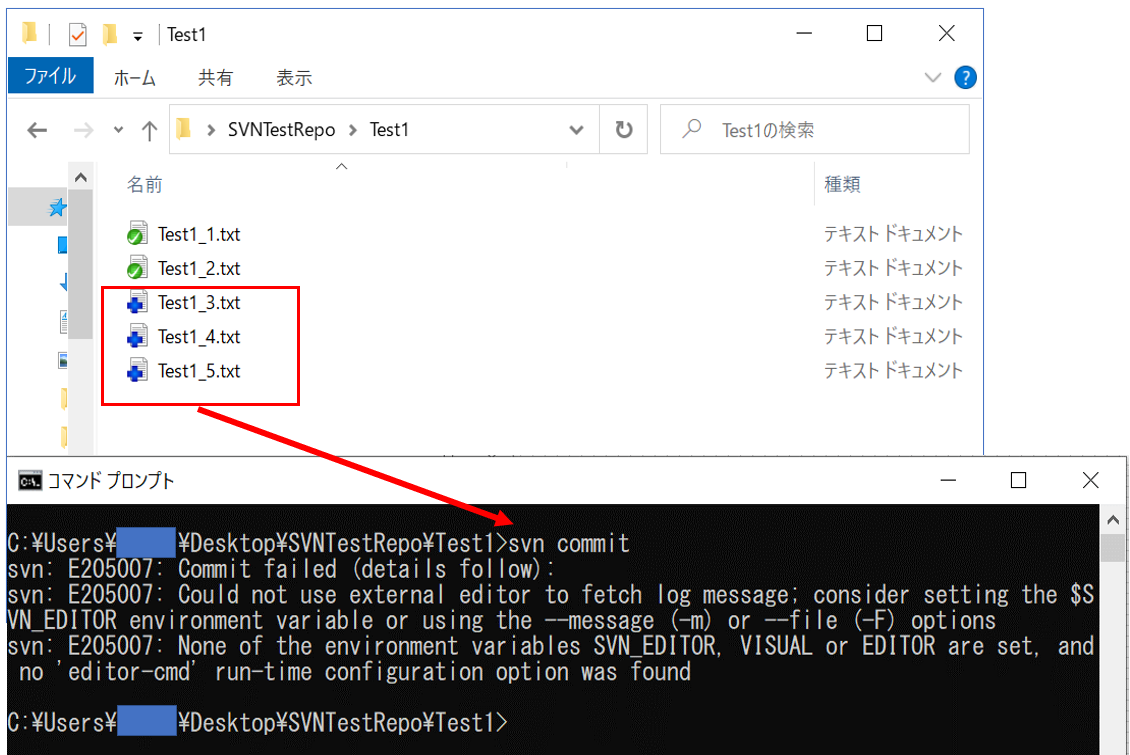
svn commit -f C:\Temp\SampleCommitMessage.txt